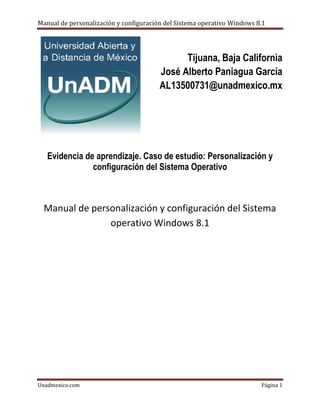
Sop u2 ea_jopg
- 1. Manual de personalización y configuración del Sistema operativo Windows 8.1 Unadmexico.com Página 1 Tijuana, Baja California José Alberto Paniagua García AL13500731@unadmexico.mx Evidencia de aprendizaje. Caso de estudio: Personalización y configuración del Sistema Operativo Manual de personalización y configuración del Sistema operativo Windows 8.1
- 2. Manual de personalización y configuración del Sistema operativo Windows 8.1 Unadmexico.com Página 2 Índice. Objetivo……………………………………………………………………….…………………….3 Cambio del fondo del escritorio…………………………………………………..…….4 Resolución de pantalla………………………………………………………..……………..5 Configurar energía…………………………………………………………………..…………6 Formato de números y monedas compatible con México…………..……..7 Sincronizar fecha y hora a un servidor……………………………………..…………9 Actualizar automáticamente la zona horaria……………………….….…………10 Creación del árbol de directorios para el depto. De publicidad…….…..11 Creación del árbol de directorios para el depto. De contabilidad………12 Glosario……………………………………………………………………………………………..13
- 3. Manual de personalización y configuración del Sistema operativo Windows 8.1 Unadmexico.com Página 3 Objetivo. Este manual está diseñado para facilitar la configuración y personalización básica de la computadora con sistema operativo Windows 8.1, Donde se dará una explicación breve y clara para configurarlo. Este manual capacitara al personal para que pueda hacer buen uso de la configuración Windows sin dañar otros programas importantes para la empresa. En caso de tener algún problema a la hora de la configuración de algunos de los puntos de este manual, favor de mandar un ticket o correo al departamento de IT (Informática) de la empresa.
- 4. Manual de personalización y configuración del Sistema operativo Windows 8.1 Unadmexico.com Página 4 Cambio del fondo de escritorio. 1. Damos en el escritorio clic con el botón derecho del ratón, seleccionamos la opción personalizar. 2. Después aparecerá la ventana que se muestra en la imagen de abajo, donde se muestran la imágenes de fondo predeterminadas de Windows (1) y esta la opción para obtener imágenes de internet (2) y seleccionamos una imagen en cualquiera de las 2 opciones. 2 1
- 5. Manual de personalización y configuración del Sistema operativo Windows 8.1 Unadmexico.com Página 5 Resolución de pantalla. 1. Damos en el escritorio clic con el botón derecho del ratón, seleccionamos la opción Screen resolution (resolución de panatalla). 2. Despue se abrirá la ventana que aparece en la imagen de abajo, donde parece la opción Resolution (resolución), donde se cambia la resolución de acuerdo al monitor instalado, Windows te marcara cual es la resolución recomendada de acuerdo a tu monitor.
- 6. Manual de personalización y configuración del Sistema operativo Windows 8.1 Unadmexico.com Página 6 Configuración de energía 1. Para entrar a esta opción vamos al botón de Inicio , de ahí nos vamos a panel de control donde se abrirá la ventana que aparece abajo y después seleccionamos la opción de energía. 2. En la ventana que se abre después aparecen varia opciones para regular el consumo de energía. a. Se muestra el consumo de energía de fábrica, ya sea balanceado o ahorro de energía. b. Se señala la opción donde se puede personalizar el consumo de energía. a b
- 7. Manual de personalización y configuración del Sistema operativo Windows 8.1 Unadmexico.com Página 7 Configurar el formato de números y monedas compatibles con México. 1. Para entrar a esta opción vamos al botón de Inicio , de ahí nos vamos a panel de control donde se abrirá la ventana que aparece abajo, y seleccionamos la opción Change date, time , or number formats. 2. Después aparecerá la siguiente ventana y seleccionaremos la opción Aditional settings.
- 8. Manual de personalización y configuración del Sistema operativo Windows 8.1 Unadmexico.com Página 8 3. Cuando se abra la siguiente ventana, como aparece en la imagen de abajo, procedemos a configurar el formato de números. a. Aparecen diversas opciones donde puedes elegir el símbolo para los decimales, números negativo, para separarlo por grupos, etc. b. En la parte superior se mostrara un ejemplo de cómo quedaran los formatos numéricos en caso de cambiar algún dato. c. Después seleccionaremos la opción currency, para configurar la moneda. 4. Una vez seleccionada la pestaña currency, aparecerá una ventana como la siguiente, y ahí es donde se configurara la moneda. a. Al igual que los números hay diversa opciones para cambiar el símbolo de la moneda, el símbolo decimal, el símbolo para los grupos de números. b. Cuando algún dato es modificado se mostrara en la parte superior en el recuadro que dice ejemplo. A B A B
- 9. Manual de personalización y configuración del Sistema operativo Windows 8.1 Unadmexico.com Página 9 Sincronizar fecha y hora a un servidor. 1. Vamos a la parte inferior derecha de la pantalla, damos click derecho sobre donde se muestra la fecha y la hora en la pantalla y después selecciona change date and time settings. 2. Después se abrirá una ventana (A) donde seleccionaremos la pestaña Internet time y seleccionaremos el botón Change settings, se abrirá una pequeña ventana (B) donde se podrá escribir la dirección del servidor al que quieres conectarte. A B
- 10. Manual de personalización y configuración del Sistema operativo Windows 8.1 Unadmexico.com Página 10 Actualización automática de la zona horaria. 1. Vamos a la parte inferior derecha de la pantalla, damos click derecho sobre donde se muestra la fecha y la hora en la pantalla y después selecciona change date and time settings. 1. Después se abrirá una ventana (A) donde seleccionaremos la opcion Change time zone, se abrirá una pequeña ventana (B) seleccionaremos el recuadro donde dice Automatically adjust clock for daylight saving time. A B
- 11. Manual de personalización y configuración del Sistema operativo Windows 8.1 Unadmexico.com Página 11 Creación de árbol de directorios para el depto. De publicidad. 1. Para crear un nuevo directorio hay que darle click derecho al raton, despues seleccionaremos nuevo y de ahí seleccionaremos folder. 2. Una vez que sabemos cómo crear un directorio procedemos a crear el árbol de directorio para el depto. de publicidad. a. Primero creamos la carpeta publicidad y dentro de ella creamos el directorio campañas. b. Dentro de campañas crearemos los directorios campanarios y marques. c. Dentro de campanarios se creara el directorio multimedios y dentro de multimedios se crearan los directorios eMailing y Revista. d. Dentro del directorio marques, crearemos 2 directorios llamados ACIR y TV_Azteca. e. Una vez terminado el árbol de directorio debe quedar como se muestra en la imagen.
- 12. Manual de personalización y configuración del Sistema operativo Windows 8.1 Unadmexico.com Página 12 Creación de árbol de directorios para el depto. De Contabilidad. 1. Crearemos un árbol de directorios para el departamento de contabilidad realizado paso a paso de la siguiente manera. a. Creamos el directorio raíz contabilidad y dentro del creamos los directorios acreedores y cobranza. b. Dentro de acreedores se crearan los directorios fincasa y hipnal. c. Dentro de fincasa se crearan los directorios intereses y ministrados. d. Dentro de hipnal se crearan los directorios garantía y ministrado. e. Volviendo al directorio de cobranza, dentro de el se creara el directorio Celaya. f. Unaves hecho el arbol debe quedar como el de la figura de un lado.
- 13. Manual de personalización y configuración del Sistema operativo Windows 8.1 Unadmexico.com Página 13 Glosario. Árbol de directorio. Es una representación gráfica de todos los programas y archivos almacenados en la computadora. El árbol tiene una jerarquía para crearlo, primero empezamos siempre por la RAIZ, luego de ahí saldrán o se crearán las CARPETAS. Escritorio. Es una implementación de interfaz gráfica de usuario que ofrece facilidades de acceso y configuración. Servidor. Es un nodo que, formando parte de una red, provee servicios a otros nodos denominados clientes. Currency. Moneda dicho en español. Resolution. Resolución dicho en español.